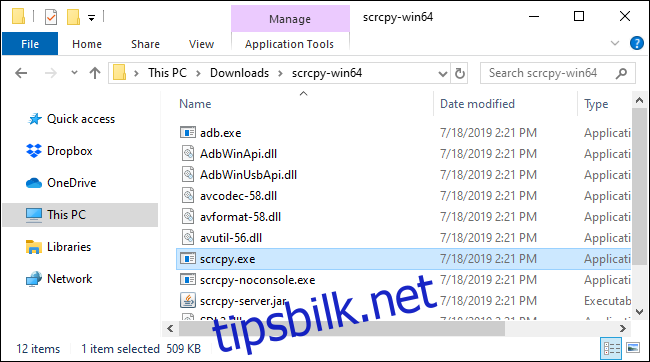Windows 10s nye Android-skjermspeiling fungerer bare med en håndfull telefoner og PC-er. Slik kan du speile nesten hvilken som helst Android-telefons skjerm til Windows-PC-, Mac- eller Linux-systemet – og kontrollere det med musen og tastaturet.
Alternativene: scrcpy, AirMirror og Vysor
Vi anbefaler scrcpy for dette. Det er en gratis åpen kildekode-løsning for speiling og kontroll av Android-skjermen på skrivebordet. Det er bare én hake sammenlignet med Windows-funksjonen: Du må koble telefonen til PC-en med en USB-kabel for å speile den. Den er laget av utviklerne bak Genymotionen Android-emulator.
Hvis du handler om en trådløs tilkobling, anbefaler vi AirDroids AirMirror i stedet. Det er imidlertid en hake her også: Hvis telefonen din ikke er rootet, må du det hoppe gjennom noen bøyler med en USB-kabel. Du må også gjenta denne prosessen hver gang du starter telefonen på nytt.
Det er også Vysorsom er litt mer brukervennlig – men trådløs tilgang og høykvalitetsspeiling vil kreve innbetaling.
Vi har også fremhevet bruken av Miracast for trådløs streaming av en Android-enhets skjerm til en Windows-PC tidligere. Miracast-støtte er imidlertid ikke lenger utbredt på nye Android-enheter, og Miracast tillater bare visning – ikke fjernkontroll.
Hvordan speile skjermen med telefonens skjerm scrcpy
Du kan last ned scrcpy fra GitHub. For Windows-PCer, bla ned til Windows-nedlastingskoblingen og last ned enten scrcpy-win64-lenken for 64-biters versjoner av Windows eller scrcpy-win32-appen for 32-biters versjoner av Windows.
Pakk ut innholdet i arkivet til en mappe på datamaskinen din. For å kjøre scrcpy trenger du bare å dobbeltklikke på filen scrcpy.exe. Men hvis du kjører den uten en Android-telefon koblet til PC-en din, får du bare en feilmelding. (Denne filen vil vises som «scrcpy» hvis du har filtypene skjult.)
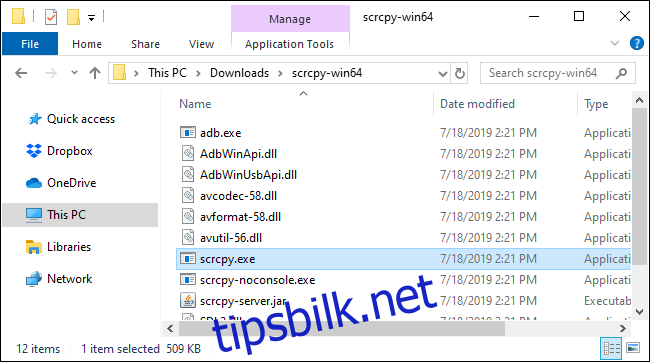
Forbered Android-telefonen din nå. Du må få tilgang til utvikleralternativer og aktivere USB-feilsøkingsmodus før du kobler den til datamaskinen med en USB-kabel. Oppsummert går du til Innstillinger> Om telefon, trykker på «Byggnummer» syv ganger, og går deretter til Innstillinger> Utvikleralternativer og aktiverer «USB-feilsøking.»
Når du har gjort det, kobler du Android-telefonen til datamaskinen.
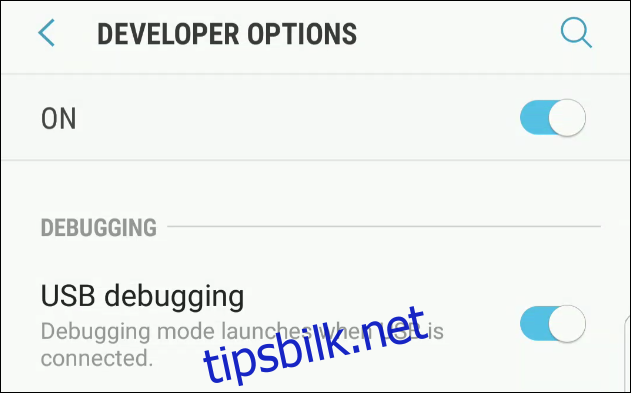
Dobbeltklikk på filen scrcpy.exe for å kjøre den. Du vil se en «Tillat USB-feilsøking?» bekreftelse på telefonen først – du må godta meldingen på telefonen for å tillate det.
Etter du har, skal alt fungere normalt. Android-telefonens skjerm vises i et vindu på skrivebordet. Bruk musen og tastaturet til å kontrollere den.
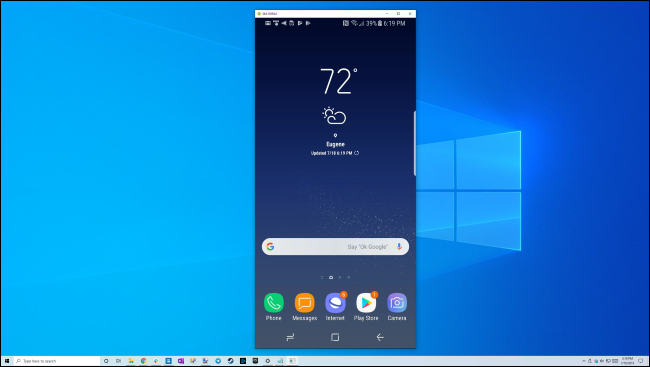
Når du er ferdig, kobler du bare fra USB-kabelen. For å begynne å speile igjen i fremtiden, koble bare telefonen til datamaskinen med en USB-kabel og kjør filen scrcpy.exe igjen.
Denne åpen kildekode-løsningen bruker Googles adb-kommando, men den pakker en innebygd kopi av adb. Det fungerte uten konfigurasjon nødvendig for oss – å aktivere USB-feilsøking var alt som skulle til.
Takk til HERREGUD! Ubuntu! for å fremheve scrcpy som en løsning for å speile Android til ditt Ubuntu-skrivebord. Det er imidlertid så mye mer fleksibelt enn det: Det fungerer bra på Windows-PCer også.